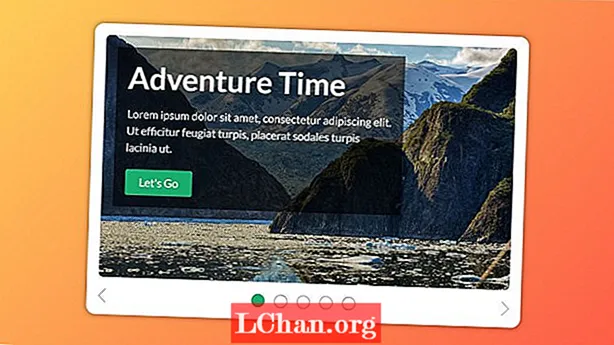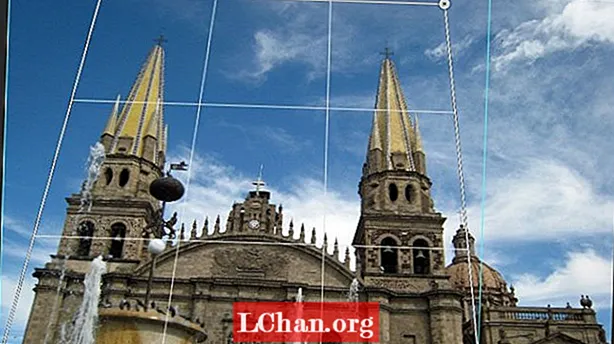
Мазмұны

Ғимараттарды суретке түсіру кезінде кездесетін кейбір жалпы проблемалар - бұл перспективалық қателіктер мен фотокамераның бұрмалануы. Бақытымызға орай, оны түзету оңай. Ол үшін біраз уақыт пен шыдамдылық қажет.
Алдымен біз кескінді баррельдің бұрмалануы және перспективалық қателіктері бар суретті қарастырамыз.

Бөшкенің бұрмалануын түзетудің қарапайым әдісі - әртүрлі камералардың профильдеріне кіретін және сол профильді сіздегі кескінге қолданатын линзаны түзету сүзгісін пайдалану.
Осыдан кейін біз перспективалық бұрмалауды түзетеміз. Бастау үшін Сүзгі> Линзаны түзету тармағына өтіңіз.

Линзаны түзету тілқатысу терезесінде сіз кез-келген түзету енгізілместен бұрын кескіннің алдын-ала қарауын көресіз. Суреттің тікелей астында сіз қолданған фотокамераның маркасы мен моделі, сондай-ақ линзалар моделі туралы маңызды ақпарат бар.
Бұл ақпаратты оқпан бұрмалануын түзету үшін камера профилін жүктеу үшін пайдалануға болады. Сіз екі нұсқаны байқайсыз: алдын ала қарау және торды көрсету. Екеуін қосып, тордың түсін суретке оңай көрінетін нәрсеге қойыңыз. Өлшемді 64 бойынша әдепкі бойынша қалдыра аласыз.
Оң жақ панельде екі қойынды бар: Авто түзету және Таңдамалы. Жоғарғы жағында сіз түзету бөлімінде геометриялық бұрмалау мүмкіндігі қосылғанын, бірақ бүкіл бөлім сұрғылт түске боялғанын байқайсыз.
Төменде суретті автоматты түрде масштабтау құсбелгісі әдепкі бойынша қосылады, сонымен қатар Edge параметрінің жанындағы Transparency. Төменде сіз Іздеу критерийлері жанында кішкентай қорапты көресіз. Сіз өрісті басқан кезде кескін сенсорының өлшемін сәйкестендіруге және RAW профильдерін таңдауға мүмкіндік аласыз.
Менің камерам RAW камерасын қолдамайтындықтан, сенсордың сурет өлшемі сәйкес келеді. Төменде сіз камера маркасын, моделін және линзаның моделін таңдайтын камера параметрлері орналасқан. Егер сіздікі тізімде болмаса, линзалар профильдерін іздеу немесе төменгі жағында «Интернетте іздеу» батырмасын басу үшін сізде екі нұсқа бар.
Кірістірілген тізімнен өткенде, менің камерам үшін профиль болмады, сондықтан мен камерамның профилін табу үшін Интернетте іздеу батырмасын бастым. Өкінішке орай, мен оны таба алмадым, бұл менің камерамның жасына байланысты болуы мүмкін. Бақытымызға орай, баррельдің бұрмалануын және перспективалық қателерді қолмен алып тастайтын Custom қойындысы бар.

Көріп отырғаныңыздай, мұнда көптеген нұсқалар бар, бірақ біз олардың кейбіреулері ғана қолданамыз, олар бұрмалауларды жою және Трансформалауды басқару элементтері.
Бастау үшін Параметрлер> Әдепкі түзетуді қолданыңыз. Бұл параметрдің оң жағында параметрлерді жүктеуге немесе сақтауға болатын шағын қалқымалы терезе бар. Енді бұрмалаушылықты алып тастап, ғимараттың қисаюын түзететін кез келді. Дәл осы жерде біз кескінге қосқан тор пайда болады.
Бұл оқпан бұрмалануы қашан жойылғанын анықтауға көмектеседі. Осыдан кейін сіз ғимараттың перспективасын түзете аласыз. Мүмкін сіз параметрлер арасында алға-артқа өтуіңіз керек деп ойлайсыз, өйткені сіз перспективаны түзеткен кезде бұл оқпанның бұрмалануына да әсер етеді.

Мұнда диалог терезесінде нәтиже келтірілген. Көріп отырғаныңыздай, бұл бөшкенің бұрмалануын және перспективалық қателерді түзетудің жылдам әрі қарапайым әдісі.
Перспективалық бұралу
Adobe ғимараттарды суретке түсіру кезіндегі перспективалық қателіктер мәселесін шешу үшін Photoshop CC-ге Perspective Warp енгізді.

Мұнда келешегі бар ғимараттың мысалы келтірілген.

Перспективаны түзету үшін Өңдеу> Перспективалық қиғаштар бөліміне өтіңіз. Мұны жасаған кезде курсор басқа белгішеге айналады. Суретті басқан кезде, ол тоғыз бөлімнен тұратын тор жасайды.
Тордың басқару нүктелерін манипуляциялаңыз (әр бұрышта) және торды бүкіл ғимаратты қоршайтындай етіп салыңыз. Мұны аяқтағаннан кейін мәзір жолағына өтіп, Warp түймесін басыңыз.

Тор жоғалып кетеді және басқару түйреуіштері белсенді болады, бұл оларды сүйреуге және ғимаратты түзетуге мүмкіндік береді. Қосымша дәлдік үшін нұсқаулықтарды пайдаланыңыз (жоғарыдағы экрандағыдай).
Өзгерістеріңізге қанағаттанған кезде, мәзір жолағындағы құсбелгі белгішесін басыңыз.

Photoshop сіздің өзгертулеріңізді суретке қолданады.
Бірнеше мәселе

Кейде сізде жоғарыдағы сияқты бірнеше перспективалық мәселелер бар сурет болады. Сіз Perspective Warp құралын қолдана бересіз, бірақ оған қосымша басқару түйреуіштері қатысады.

Бұл жұмысты орындау үшін сізге жоғарыда көрсетілгендей төрт төрттік кескін салу керек.

Әрі қарай, бір бұрыштық басқару штифтін таңдап, оны басқа төртбұрыштың басқару штифтімен қабаттасатын етіп жылжытыңыз. Фигуралар ерекшеленеді. Тінтуір түймесін босатқан кезде төрт төрт пішін біртұтас болып қиыстырылады.

Бұл процедураны үшінші төртбұрышпен қайталаңыз, үшеуі де біріктіріледі. Енді сіз перспективаны түзетуге дайынсыз.

Дәлдікті жақсартуға арналған нұсқаулармен бірге бақылау нүктелері де өз орнында.

Осындай типтегі кескінмен перспективаны түзету біршама күрделі болуы мүмкін. Бұған нұсқаулар көп көмектеседі. Тінтуірді басқару түйреуіштерін апару кезінде оларды тым көп қозғалтуы мүмкін.
Егер солай болса, басқару пинінің белсенді екеніне көз жеткізіңіз, содан кейін нақты орналастыру үшін пернетақтадағы көрсеткі пернелерін пайдаланыңыз.
Түзетулеріңізге қанағаттанғаннан кейін, өзгертулерді қолдану үшін мәзір жолағындағы құсбелгіні нұқыңыз. Кейін кескінді қию қажет болуы мүмкін.
Қорытынды
Сіз енді бөшкенің бұрмалануын және / немесе перспективалық қателерді түзетудің бірнеше әдісін білесіз. Қажет болса, сіз іздеген нәтижеге жету үшін техниканы біріктіруіңіз керек шығар.
Сөздер: Натан Сегал